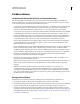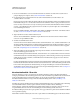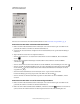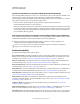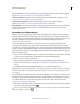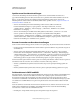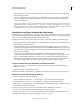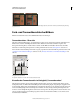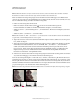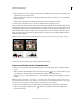Operation Manual
130
VERWENDEN VON PHOTOSHOP
Farb- und Tonwertkorrekturen
Letzte Aktualisierung 9.6.2011
Speichern von Korrektureinstellungen
Sie können die Einstellungen für die Farbkorrektur speichern und sie auf andere Bilder anwenden. Die so
gespeicherten Einstellungen können dann jederzeit über die Vorgabenliste im Korrekturbedienfeld oder über die
Option „Vorgabe laden“ im Menü des jeweiligen Korrektur-Dialogfelds abgerufen werden. Wenn Sie die
Einstellungen für die Farbkorrektur über den Befehl „Gleiche Farbe“ speichern, lesen Sie „Anpassen der Farben in
verschiedenen Bildern“ auf Seite 151.
• Wenn Sie eine Einstellung im Korrekturbedienfeld speichern möchten, wählen Sie im Menü des
Korrekturbedienfeldes die Option „Vorgabe speichern“. Diese Option steht nur für „Tonwerte“,
„Gradationskurven“, „Belichtung“, „Farbton/Sättigung“, „Schwarzweiß“, „Kanalmixer“ und „Selektive
Farbkorrektur“ zur Verfügung.
• Wenn Sie eine Einstellung in den Bildkorrektur-Dialogfeldern „Tiefen/Lichter“, „Variationen“ oder „Farbe
ersetzen“ speichern möchten, klicken Sie auf „Speichern“. In den Bildkorrektur-Dialogfeldern
„Tonwertkorrektur“, „Gradationskurven“, „Belichtung“, „Farbton/Sättigung“, „Schwarzweiß“, „Kanalmixer“ und
„Selektive Farbkorrektur“ wählen Sie aus dem Bedienfeldmenü die Option „Vorgabe speichern“. Geben Sie einen
Namen für die Einstellung ein, und klicken Sie auf „Speichern“.
Erneutes Anwenden von Korrektureinstellungen
Wenn Sie eine Korrektureinstellung speichern, wird diese als Vorgabe abgelegt, die jederzeit wiederverwendet werden kann.
• Erweitern Sie im Korrekturbedienfeld einen Satz Korrekturvorgaben und wählen Sie die gewünschte Vorgabe aus
der Menüliste aus.
• Wenn Sie sich in einem Korrektur-Dialogfeld befinden, klicken Sie auf „Laden“. Laden Sie die gespeicherte
Korrekturdatei. In den Dialogfeldern „Gradationskurven“, „Schwarzweiß“, „Belichtung“, „Farbton/Sättigung“,
„Selektive Farbkorrektur“, „Tonwertkorrektur“ und „Kanalmixer“ werden die gespeicherten Vorgaben im Menü
„Vorgaben“ angezeigt. Wählen Sie in den Vorgabeoptionen den Befehl „Vorgabe laden“, um eine an einem
anderen Ort gespeicherte Vorgabe zu laden, die nicht im Popupmenü „Vorgaben“ angezeigt wird.
Wenn Sie Standardvorgaben entfernen möchten, gehen Sie zu den folgenden Ordnern, entfernen Sie die Vorgaben aus
den Ordnern, indem Sie sie löschen oder verschieben, und starten Sie Photoshop dann neu.
• Windows: [Startlaufwerk]\Programme\Adobe\Adobe Photoshop CS5\Vorgaben\[Korrekturtyp]\[Name der
Vorgabe]
• Mac OS: [Startlaufwerk]/Programme/Adobe Photoshop CS5/Vorgaben/[Korrekturtyp]/[Name der Vorgabe]
Farbkorrekturen in CMYK und RGB
Obwohl Sie alle Farb- und Tonwertkorrekturen im RGB-Modus und die meisten Korrekturen auch im CMYK-Modus
durchführen können, sollten Sie beim Wählen eines Modus sehr sorgfältig vorgehen. Vermeiden Sie mehrere
Konvertierungen zwischen Modi, da Farbwerte bei jeder Konvertierung gerundet werden und verloren gehen.
Vermeiden Sie es, RGB-Bilder in den CMYK-Modus umzuwandeln, wenn sie für die Bildschirmanzeige vorgesehen
sind. Nehmen Sie bei CMYK-Bildern, die separiert und gedruckt werden sollen, keine Farbkorrekturen im RGB-
Modus vor.
Wenn Sie das Bild von einem Modus in einen anderen konvertieren müssen, sollten Sie die meisten Tonwert- und
Farbkorrekturen im RGB-Modus durchführen. Den CMYK-Modus können Sie dann für die Feineinstellung
verwenden. Die Vorteile bei der Arbeit im RGB-Modus sind:
• Bei RGB gibt es weniger Kanäle. Der Computer benötigt daher weniger Arbeitsspeicher.